
Trotz der Tatsache, dass Google das größte Anzeigenunternehmen der Welt ist, umfasst es a Werbeblocker für Chrome auf Android. Natürlich blockiert es keine Werbung, da es Steine auf sein eigenes Dach werfen würde. Es blockiert die nervigsten Anzeigen, die uns zwingen, mit ihnen zu interagieren, um auf eine Webseite zuzugreifen.
Laut dem Apps zum Blockieren von Anzeigen Sie sind populär geworden, die Art und Weise der Anzeige von Anzeigen hat es auch getan. Trotz der Tatsache, dass AdWords die weltweit am häufigsten verwendete Anzeigenplattform für Werbung ist, wird es nur zum Veröffentlichen von Anzeigen verwendet, nicht für die mehr oder weniger aufdringliche Darstellung auf die eine oder andere Weise.
Was ist der Google Werbeblocker?
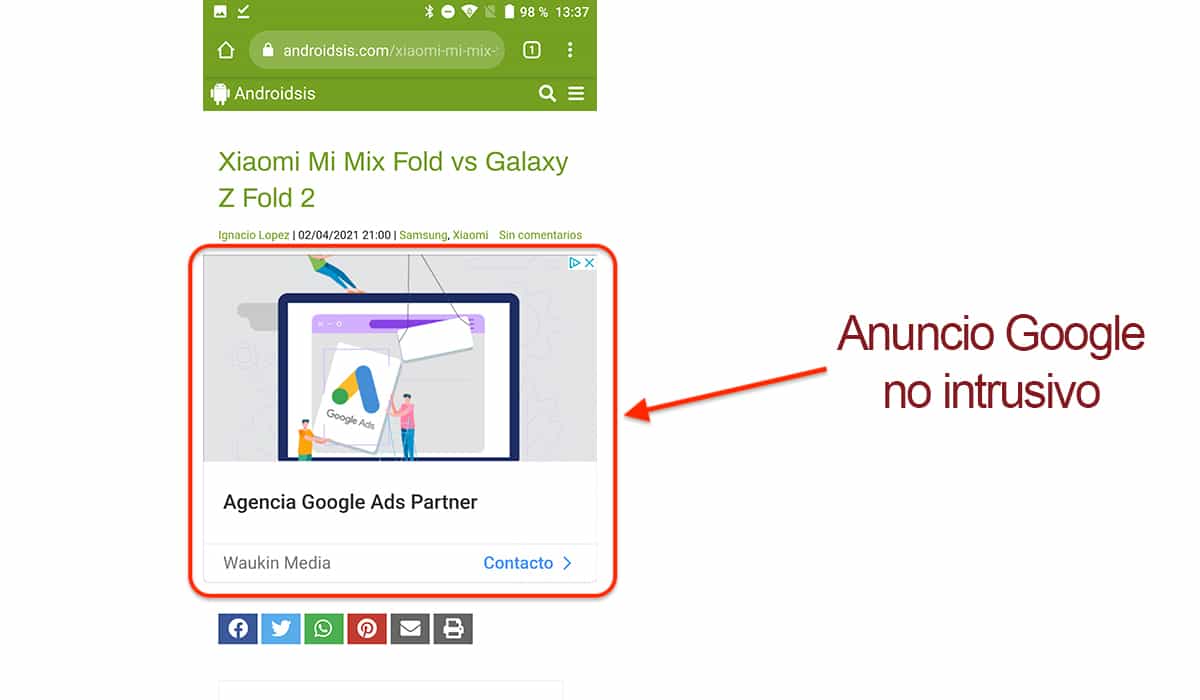
Google gab Anfang 2018 bekannt, dass es einen Werbeblocker in Chrome enthält (verfügbar für alle Plattformen, auf denen es verfügbar ist, nicht nur für mobile Geräte), ein Werbeblocker, der Anzeigen nicht vollständig eliminiert (dies würde Ihrer Geschäftsbasis schaden), wenn er die nervigsten Arten von Anzeigen blockiert, die wir während unserer Zeit finden können Surfen im Internet.
Die Initiative von Google ist Teil der Koalition für bessere Werbung, eine Organisation, in der es auch Facebook (ein weiteres der großen Werbefirmen der Welt) und Microsoft (als bekannte Gründer) sowie den Weltverband der Werbetreibenden, Taboola, News Corp., European Interactive Digital Advertising Alliance, GroupM, NAVER gibt Gruppe ...
Die Mission dieser Organisation ist, wie ich oben kommentiert habe, ein für alle Mal mit dem zu enden aufdringliche Anzeigen, die sich negativ auswirken zur Navigation der Benutzer. Diese Arten von Anzeigen werden klassifiziert in:
- Pop-Up Werbung. Ärgerliche Anzeigen, die angezeigt werden und uns zwingen, sie zu schließen, um auf die Website zuzugreifen, die auch als Popup-Fenster bezeichnet wird.
- Anzeigen prestigeträchtig. Anzeigen, die unmittelbar vor dem Laden des Inhalts einer Seite geschaltet werden und die uns zwingen, darauf zu klicken, um auf den Inhalt zuzugreifen.
- ANuntien nehmen mehr als 30% des Bildschirms ein. Alle Anzeigen, die mehr als 30% des Bildschirms unseres Smartphones einnehmen, werden blockiert.
- Anzeigen, die schnell ihre Farbe ändern die Aufmerksamkeit des Lesers auf sich ziehen.
- Anzeigen, die ein Video mit Ton automatisch abspielen. Eines der widerlichsten Formate, die wir beim Surfen finden können.
- Anzeigen mit Countdown. Wir müssen auf einen Countdown warten und einen Knopf drücken, um auf eine Webseite zuzugreifen.
- Anzeigen, die angezeigt werden, während wir durch ein Web scrollen.
- Anzeigen zu gepostet. Anzeigen, die jederzeit angezeigt werden und die wir zu keinem Zeitpunkt entfernen können.
Welche Arten von Anzeigen blockiert der Werbeblocker von Google?

Beim Surfen auf einer Webseite, z Androidsis, werden Sie sehen, dass sie sowohl an den Seiten als auch zwischen dem Text angezeigt werden verschachtelte Anzeigen. Diese Arten von Anzeigen bilden die Grundlage für die Anzeigen von Google und ermöglichen es Blogs wie diesem, sich wirtschaftlich zu behaupten, da ihre einzigen Einnahmen aus Werbung stammen.
Diese Art von Anzeige kann Text oder Text mit Bildern sein, abhängig von der Art der Anzeige, die das Unternehmen eingestellt hat. Diese Sie haben weder Auswirkungen auf die Leistung der Website noch auf die Möglichkeiten, auf den Inhalt zuzugreifenSie stellen für den Benutzer also kein Problem dar, das über das hinausgeht, was ästhetisch korrekt oder falsch ist und was uns möglicherweise gleich erscheint.
Ohne diese Anzeigenbasis würden 99% der Blogs, die Sie regelmäßig besuchen können, nicht existieren. In Ihrer Hand liegt also die Möglichkeit, dass diese weiterhin bestehen, wenn Sie keine Werbeblocker vom Typ Adblock mehr verwenden Blockieren Sie alle Arten von Werbeinhalten von Webseiten, nicht nur die aufdringliche, auf die die Koalition für bessere Anzeigen abzielt.
So aktivieren Sie Adblock in Chrome für Android
Das erste, was wir tun müssen, um aufdringliche Anzeigen einzudämmen, ist die Aktivierung der Chrome-Popupblocker für Android ein Blocker, der unerklärlicherweise von Haus aus deaktiviert ist.
Wenn diese Option aktiviert ist, können die von uns besuchten Webseiten nicht mehr verwendet werden Weiterleitung ohne unsere Erlaubnis auf andere Webseiten Außerdem werden Popup-Fenster nicht geöffnet. Um es zu aktivieren, müssen wir die folgenden Schritte ausführen:
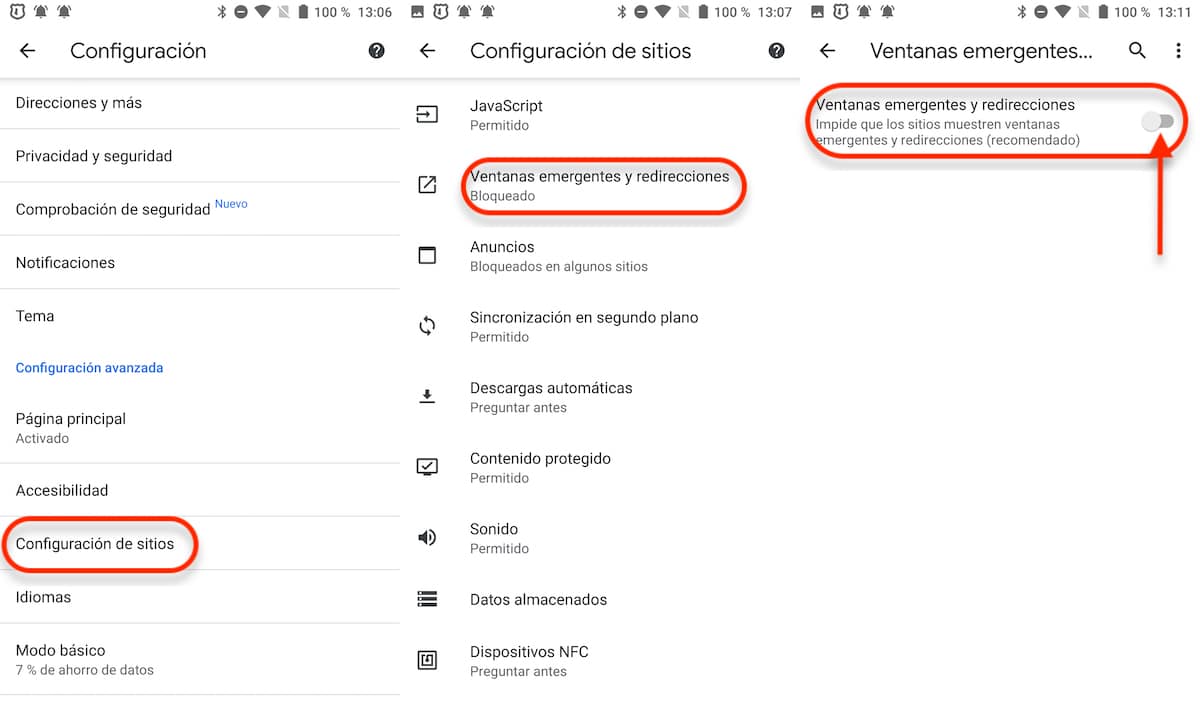
- Wir greifen auf die Einstellungen von zu Konfiguration von Chrome.
- Klicken Sie anschließend auf Seiteneinstellungen > Popups und Weiterleitungen.
- Schließlich müssen wir Schalter deaktivieren so dass sie grau angezeigt werden (wenn es blau ist, ist es nicht aktiviert).
Sobald wir den Blocker für Popups und Weiterleitungen aktiviert haben, werden wir dies erklären So aktivieren Sie den Werbeblocker von Chrome, ein Blocker, der auch nativ deaktiviert ist (wenn das Ziel dieser Organisation darin besteht, das Surferlebnis im Internet zu verbessern, sollte diese Funktion standardmäßig aktiviert sein).
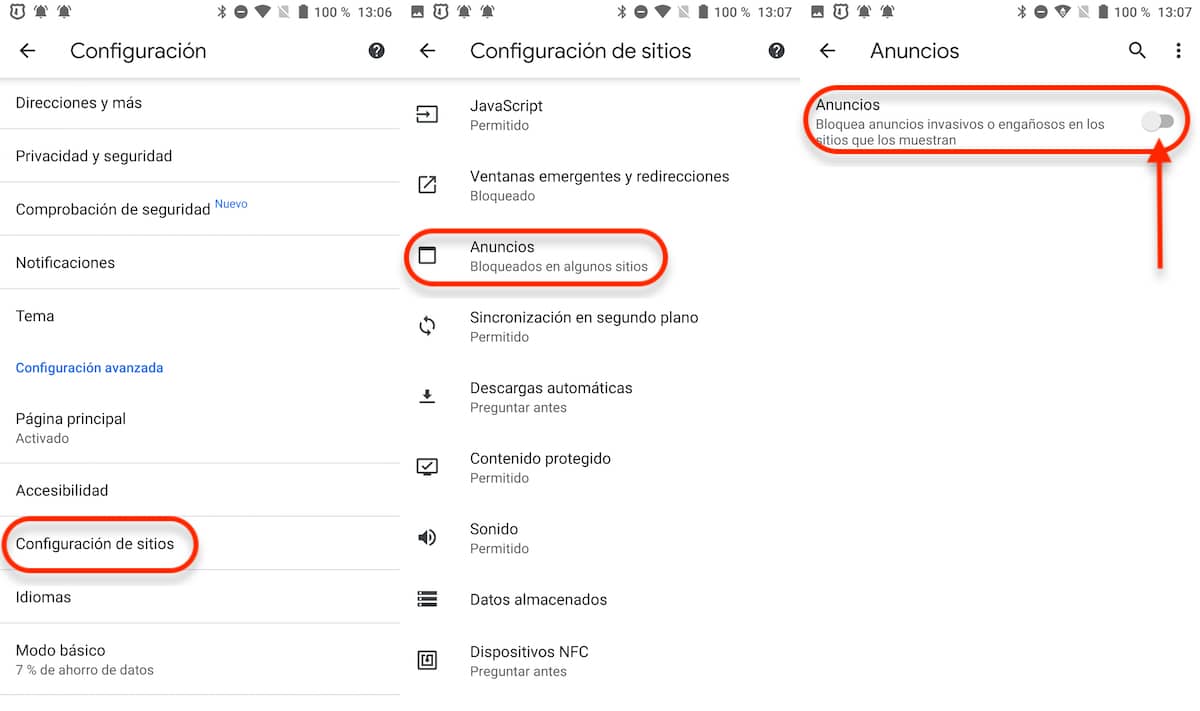
- Wir greifen auf die Einstellungen von zu Konfiguration von Chrome.
- Klicken Sie anschließend auf Seiteneinstellungen > Anzeigen.
- Als nächstes müssen wir Schalter deaktivieren so dass sie grau angezeigt werden (wenn es blau ist, ist es nicht aktiviert).
Alternativen zum Adblock von Chrome
Wenn Ihnen die Funktionsweise des Werbeblocks von Chrome nicht gefällt, können wir auch andere Browser verwenden Ermöglichen Sie die Verwendung von Erweiterungen von Drittanbietern um alle Arten von Anzeigen zu blockieren oder solche, die bereits einen nativen Werbeblocker enthalten.
Brave Browser

Mit einer durchschnittlichen Punktzahl von 4,7 von 5 möglichen und mehr als 400.000 Bewertungen ist Brave einer der besten Browser, die auf Android verfügbar sind. Tapfer, erlaubt uns nicht nur bjede Art von Werbung blockieren (einschließlich Popup-Fenster), enthält aber auch ein Anti-Tracking-System, mit dem wir verhindern können, dass Webseiten wissen, dass wir sie besuchen, und damit unseren Geschmack, unsere Vorlieben, Prioritäten ...
Durch die Integration eines Werbeblockers ist die Ladegeschwindigkeit der von uns besuchten Webseiten doppelt so hoch. Darüber hinaus erlaubt es uns Dehnen Sie bis zu weiteren 2,5 Stunden die Browsing-Zeit mit unserem Gerät.
Wir haben auch eine Desktop-Version zur Verfügung. Wenn wir also Chrome für immer vergessen möchten, können wir dies mit Brave problemlos tun. Brave Browser ist für Sie verfügbar völlig kostenlos herunterladen über den folgenden Link.
Samsung Internet Browser
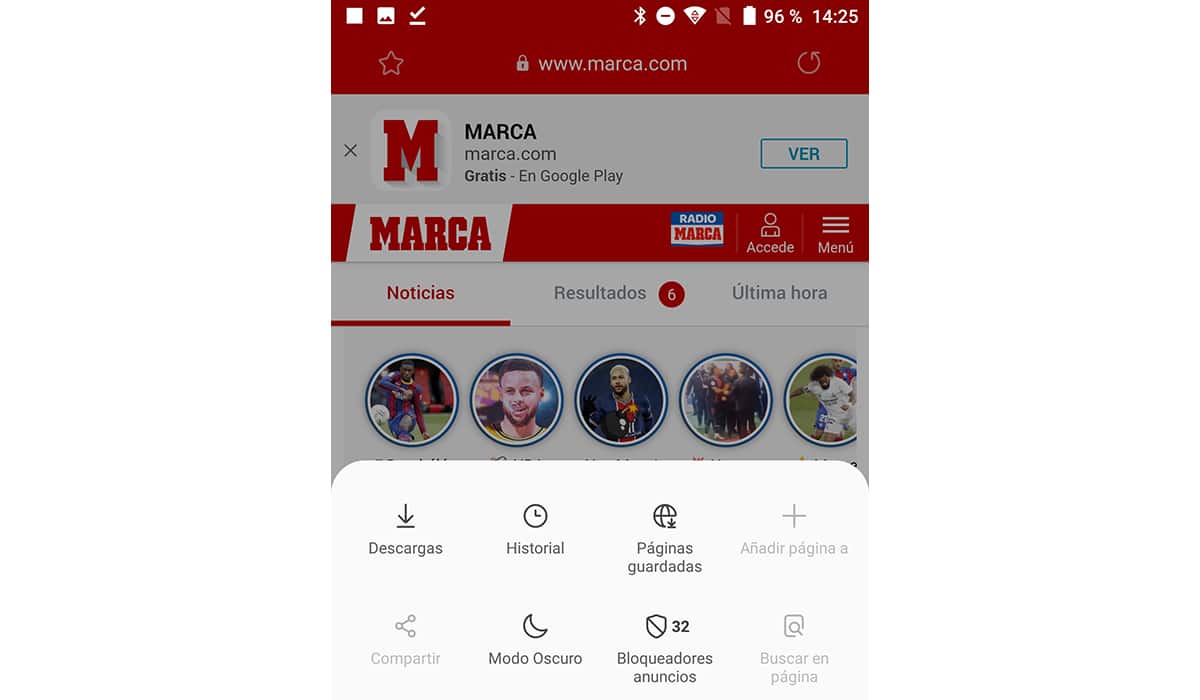
Aber wenn wir darüber reden bester derzeit auf Android verfügbarer Browsermüssen wir über Samsung Internet Browser sprechen. Dieser Browser, auf den Sie schließen konnten, befindet sich unter dem Dach des koreanischen Unternehmens Samsung und hat eine durchschnittliche Punktzahl von 4,4 Sternen und mehr als 3.500.000 Millionen Bewertungen.
Was macht Samsung Internet Browser zum besten Browser? Mit dem Browser von Samsung können wir Erweiterungen installieren, eine der wenigen (wenn nicht die einzige), die dies ermöglichen. Dank dieser Funktionalität können wir Installieren Sie den bekannten Adblock (plus andere) auf allen Desktop-Plattformen und einem der weltweit am häufigsten verwendeten Werbeblocker verfügbar.
Der Samsung Internet Browser steht völlig kostenlos zum Download zur Verfügung und ist mit jedem Android-Handy kompatibel. Auch im App Store Die Beta-Version dieses Browsers ist verfügbar. Eine Version, mit der wir die Nachrichten, die regelmäßig in der endgültigen Version eintreffen, aus erster Hand testen können.
so Trotzen als Samsung Internet Browser Dies sind die beiden besten Browser, die wir im Play Store finden können, mit denen wir Anzeigen von den Webseiten blockieren können, die wir regelmäßig besuchen. Trotzdem sind sie nicht die einzigen.
Wir können auch interessante Alternativen finden, die viel weniger bekannt sind als Lightning, ein Open-Source-Browser, der uns eine Vielzahl von Anpassungsoptionen bietet, einschließlich der Möglichkeit von Erstellen Sie Whitelists von Websites, auf denen Werbeinhalte nicht blockiert werden sollen.
Weitere interessante Optionen, die außerhalb des Play Store erhältlich sind, finden Sie in Blockada, ein weiterer Open-Source-Browser, ein Browser, der uns anbietet vollständige Informationen aller Ankündigungen dass es blockiert ist, während wir es verwenden.
Blockieren Sie alle Werbung auf Android
Adguard ist eine weitere interessante Option, die wir auf Android zur Verfügung haben, um Anzeigen auf Android zu blockieren. Im Gegensatz zu Browsern ist Adguard eine Anwendung, die nicht nur Browser-Anzeigen blockiert, sondern auch Außerdem werden die meisten Anzeigen blockiert, die wir in Anwendungen und Spielen finden können.
Es sind keine Root-Berechtigungen erforderlich um die Anwendung nutzen zu können. Die Anwendung kann kostenlos heruntergeladen werden, um den Betrieb der Anwendung zu testen. Wenn wir es jedoch ohne Einschränkungen verwenden möchten, müssen wir die Box durchgehen.
Nachdem ich Adguard sowohl in der Navigation als auch in verschiedenen Anwendungen mit Anzeigen getestet habe, muss ich das zugeben funktioniert ganz gutEs gibt jedoch einige Anwendungen, bei denen das Erscheinen von Werbung nicht verhindert wird. Daher ist dieser Testzeitraum ideal, um festzustellen, ob er Ihren Nutzungsanforderungen entspricht.
Der Preis für die Anwendung für 3 Geräte beträgt 1,25 Euro pro Monat 15 Euro pro Jahr, aufgeteilt auf 3 Freunde, beträgt 5 Euro pro Jahr, ein mehr als erschwinglicher Preis für das, was es uns bietet. Eine andere Möglichkeit ist der Abschluss des Lebensplans, dessen Preis für 3 Geräte 38 Euro beträgt und wir daher vergessen, jedes Jahr zu zahlen.
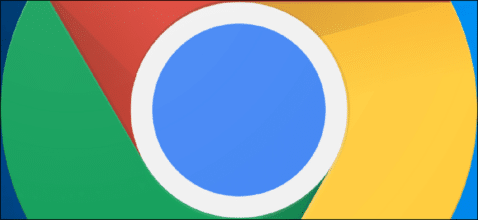
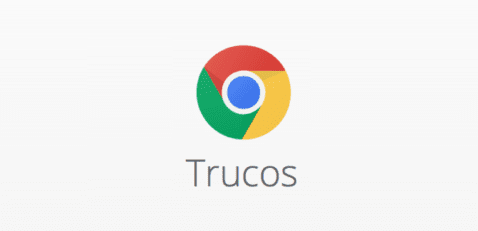
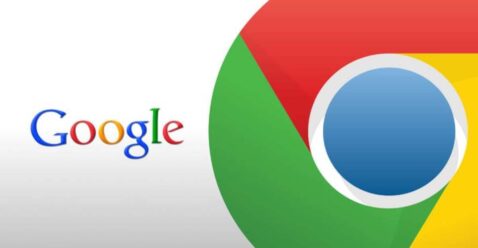
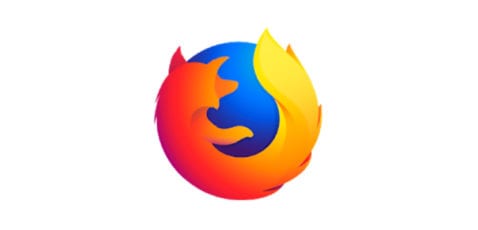

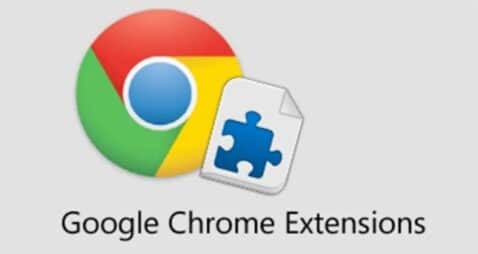

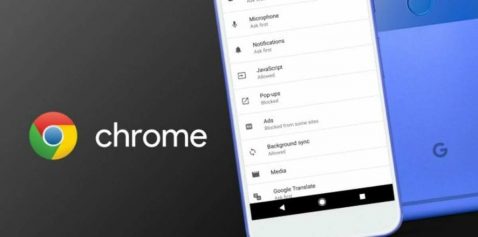
Sie haben das Beste zurückgelassen, Firefox android. Sie können uBlockOrigin installieren und die Werbung vergessen, gut konfiguriert befreit es Sie auch von Trackern, Malware, schädlichen Seiten usw. Ich habe sie alle ausprobiert, es ist nicht das schnellste, aber im Allgemeinen ist es das, das mir am besten passt.
Auf der anderen Seite habe ich das Samsung Galaxy J6 und als ich es gekauft habe, war der Samsung Internet Browser ab Werk vorinstalliert, aber in neuen Systemupdates ist er verschwunden. Vielleicht installieren Sie es erneut, um zu sehen, wie es funktioniert und ob Erweiterungen installiert werden können.